Фотоаппарат как микроскоп
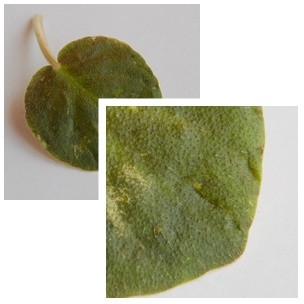 С помощью фотоаппарата можно снимать фиалку с увеличением в 100 и больше раз. Миллиметровый вредитель на экране будет занимать целых 10 см.
С помощью фотоаппарата можно снимать фиалку с увеличением в 100 и больше раз. Миллиметровый вредитель на экране будет занимать целых 10 см.
Можно легко показать любые важные части фиалочек:
- семенную коробочку
- проблемное место на листе
- взошедшие сеянцы
- просыпавшуюся пыльцу
- вредителя
- ...
Техника съемки "как микроскопом"
Во время съемки
1. Даже если вы снимаете со вспышкой, фиалка должна быть хорошо освещена. Иначе, фотоаппарат не сможет навести на резкость.
Если вы снимаете без вспышки, то сильное освещение важно вдвойне. Оно позволяет:
- укоротить время съемки, что избавляет от "шевеления" кадра
- увеличить диафрагму объектива, что увеличивает глубину резкости.
2. Если в фотоаппарате есть режим "макро", включите его.
3. Установите задержку времени при съемке на 2-10 секунд. Это избавит снимок от сотрясания фотоаппарата после нажатия кнопки "спуск". После нажатия на кнопку спуска фотоаппарат сам отсчитает нужные секунды, и тихонько сделает снимок.
4. Задайте режим наведения на резкость, когда наводка идет по центральной точке, а не по всей плоскости кадра. При съемке ключевую часть снимка держите в центре кадра, это придаст ей максимальную резкость.
5. По возможности поставьте фотоаппарат на штатив, чтобы исключить вибрации и нерезкости. Если штатива нет, обоприте руки с фотоаппаратом о любой предмет - стопку книг, спинку стула,...
6. Расположите объекты съемки в одной плоскости и снимите их под углом 90 градусов:

На коротких дистанциях глубина резкости маленькая, при наклонном положении фотоаппарата относительно объектов съемки резкой будет только центральная часть объекта, остальное уйдет в нерезкость.
7. Если снимок не художественный, то хорошо бы в кадр, поближе к проблемному месту, ввести что-нибудь, чтобы можно было оценить масштаб съемки:
- головку спички
- копеечную монетку
- кусочек миллиметровой бумаги
- миллиметровую линейку
- ...
8. Для дополнительного увеличения поставьте перед объективом лупу, как у Шерлока Холмса:
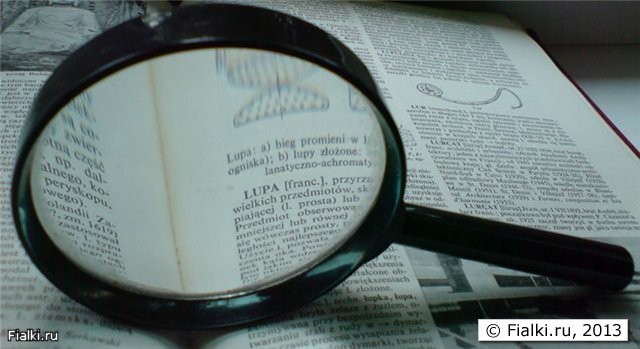
На рынке ее можно купить рублей за 50. Достаточно, чтобы диаметр лупы был в 1,2-1,5 раза больше диаметра объектива. Вместо лупы можете использовать бабушкины очки, если их стекла не очень поцарапанные.
Более стационарный вариант. Сделайте из картона насадку на объектив, внутри ее выстелите черной бумагой. Снаружи наклейте линзу +2 диоптрии. Ее можно купить в любой мастерской по изготовлению очков. При желании ее даже могут вырезать под размер вашей насадки. Линза должна располагаться как можно ближе к объективу, буквально в нескольких миллиметрах от внешнего стекла объектива.
У фотоаппарата наводка идет через объектив, поэтому он автоматически учтет наличие дополнительной лупы и падение освещенности, вызванное лупой.
9. Кнопка спуска у фотоаппаратов имеет промежуточное положение. Сначала подожмите ее до половины хода. Фотоаппарат это понимает как приказ навести на резкость. Через 1-2 секунды объектив успокоится. Нажмите кнопку спуска до конца, будет сделан снимок.
Никогда не нажимайте кнопку спуска от начала до конца. Фотоаппарат понимает это как приказ сделать снимок срочно и о качественной наводке на резкость можно забыть.
10. Проследите, чтобы вы не заслоняли своим телом свет во время съемки.
11. Приблизьте фотоаппарат максимально к тому месту, которое вы хотите заснять как микроскопом. Но так, чтобы фотоаппарат еще мог навести на резкость. Это легко проверяется, если поджать наполовину кнопку спуска.
12. Если фотоаппарат смог навести на резкость, нажмите кнопку спуска до конца. Подождите, пока фотоаппарат отработает заданную задержку в 2-10 секунд и сделает снимок. Если снимаете с рук, сделайте для страховки несколько снимков.
Во время обработки графическим редактором
Подготовка "микроскопного" снимка продолжается во время обработки редактором. Используйте бесплатный графический редактор "Photoscape".
Запускаете программу Photoscape, из представленных иконок выбираете "Редактор".
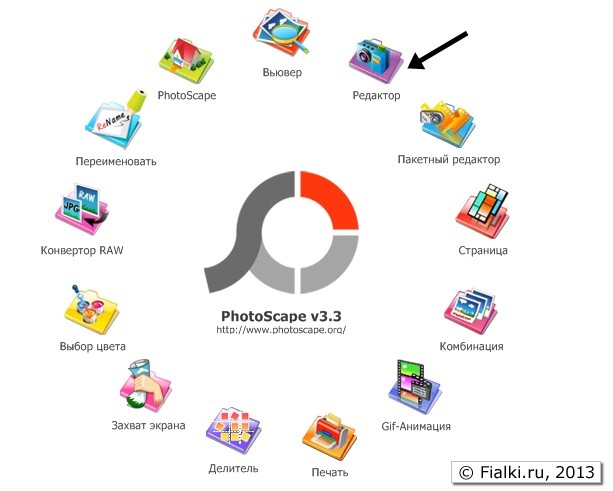
Слева на экране из содержимого Вашего компьютера выбираете интересующую Вас фотографию (щелкаете по ней мышкой) данное фото появится на экране и будет готово к обработке:
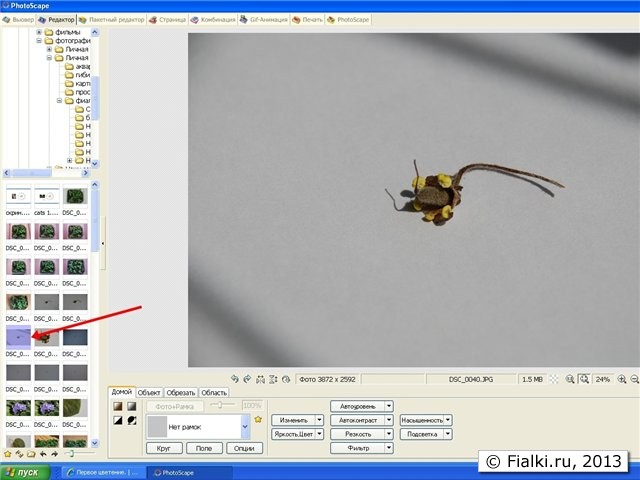
Последовательность обработки "под микроскоп" такая.
1. В нижней части экрана выбираете вкладку "обрезать":

2. Выбираете одну из предложенных пропорций фото. Стандартное соотношение 3х4. Но можно выбрать и другие соотношения или вообще отказаться от жесткой фиксации пропорций снимка.
3. Если снимок не влезает или слишком маленький, измените масштаб показа в редакторе. Это не изменит фактического размера снимка, вам просто станет с ним удобнее работать.
Для изменения масштаба показа внизу справа в панели инструментов найдите значок в виде лупы с плюсиком. При каждом нажатии на нее фотография будет показываться в большем масштабе. Нажатие на лупу с минусиком, соответственно, уменьшает масштаб снимка.
4. Масштаб изображения. Когда экрана компьютера будет недостаточно, чтобы отображать увеличенное фото полностью, вы будете видеть только часть изображения. Полностью фото уменьшенного размера, с выделенным квадратиком (областью фото, отображаемой на большом экране) будет находиться в нижней правой части экрана. Перемещая квадратик с помощью курсора мыши, можно переместиться к желаемому объекту на фото.
5. Навигация. Курсором мыши на увеличенной фотографии выделяете фрагмент (он окажется в прямоугольнике). Старайтесь выделить только ту часть снимка, которая существенна для понимания. Если вы включите в кадр слишком много информации, то главная часть окажется маленькой и "микроскоп" не получится.
6. Для обрезки выделенного фрагмента в нижней части экрана выбираете кнопку "обрезать". Или дважды щелкаете внутри выделенной части снимка.
У Вас на экране появится вырезанный из первоначального фото фрагмент с увеличенным объектом. Вот так:

Для профилактики изображения полезно на вкладке "Домой" нажать кнопку "Автоуровень" и "Подсветка". Это в большинстве случаев улучшит качество изображения.
Более тщательную обработку вырезанного фрагмента можно сделать с помощью кнопок вкладок "Домой", "Объект", "Область". С помощью Photoscape можно обвести проблемное место на фиалке кружком, надписать его и т.д.
Теперь полученную фотографию необходимо сохранить, для чего выбираете соответствующую команду "сохранить", появится окно с тремя вариантами:

выбираете подходящий Вам и подтверждаете команду, откроется окно для подтверждения уровня качества фото:

Для качественного сохранения снимка значение должно быть от 90% до 95%. Выбираете OK.
Теперь новое фото вы сможете выложить на сайте, пользуясь инструкцией по вставке фото в сообщение.
Для продвинутых
Увеличение маленьких снимков
В процессе обрезания размер фото меняется.
Часто может оказаться, что обрезанная фотография оказалось шириной меньше стандартных 640x480 пикселей, например, 404x303 пикселей. Radikal.ru не умеет увеличивать маленькие фотографии. Перед сохранением и публикацией на Radikal.ru нужно маленькое обрезанное фото увеличить до 640x480 пикселей.
Сделать это можно так:

1. Здесь показан размер изображения.
2. Открываем закладку "Домой".
3. Нажимаем кнопку "Изменить", выбираем из предложенного: для горизонтального фото пункт "Подогнать по ширине", для фото в вертикальной ориентации, соответственно, пункт "Подогнать по высоте".
Во всплывшем окне:

вводим 640 пикселей, нажимаем "OK".
В результате фото увеличится до 640х480 пикселей:
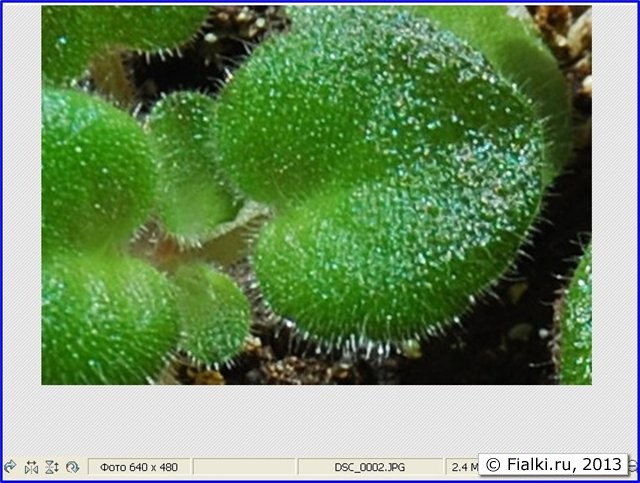
Увеличение большой фотографии
Если размер сохраняемой фотографии больше чем 640x480 пикселей,
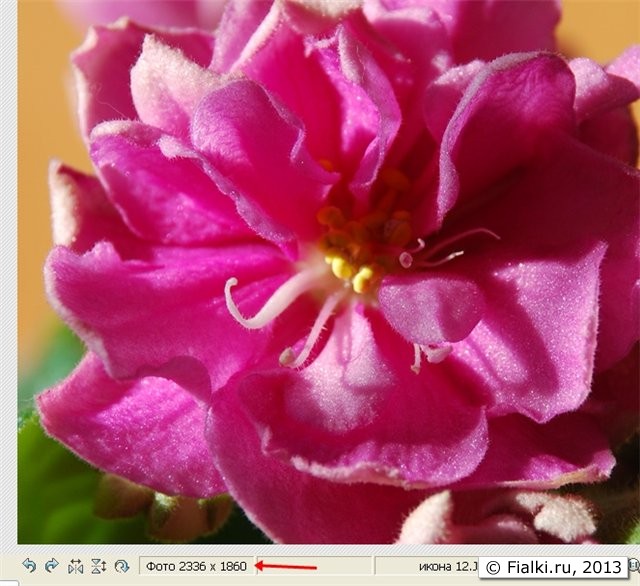
то для повышения эффективности "микроскопа" ее тоже нужно увеличить редактором:
а) перед сохранением ее нужно увеличить по ширине еще в 2 раза (по схеме, указанной выше, в данном случае, устанавливаю ширину - 4660), сохранить.
б) опубликовать на Radikal.ru особым способом.

Перед загрузкой фото на Radikal.ru в поле "Создавать превью" меняете 180 пикселей на 640. Убираете галочку с "Уменьшить до". Загружаете фото на Radikal.ru.
При вставке фото в сообщение через кнопку с деревом:
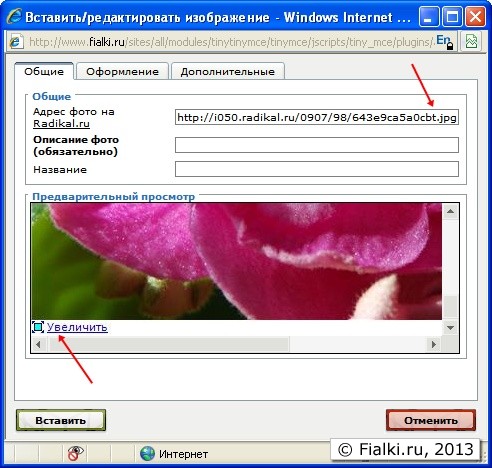
публикуете не ссылку на основное фото размером 640x480 пикселей:
а ссылку на уменьшенное фото
сформировав ее самостоятельно, поставив латинскую букву "t" перед ".jpg".
Теперь вы видите в сообщении фото. Так как указали размер превью не 180, а 640, то маленькое фото превью будет большим, 640 пикселей. На нем внизу будет надпись "Увеличить".
Вставка большого фото в редактор Fialki.ru
Нужно назначить этому превью ссылку на большое фото. Щелкаем в редакторе Fialki.ru на этом превью (кликаем мышкой по фото - оно выделяется квадратиками по периметру), затем нажимаем на кнопку со звеном (вставить\редактировать ссылку), В качестве ссылки указываем полноценную ссылку на основную картинку (без буквы t):

Ссылка будет вести на громадное фото размером больше чем 640 пикселей, потому что при публикации на Radikal.ru мы сняли с нее ограничение по высоте.
Результат
В результате "микроскопное" фото может выглядеть так:
При щелчке на фото превью (предосмотр) шириной 640 пикселей откроется огромное фото шириной 4660 пикселей, на котором виден буквально каждый волосок.
Задание
Для тренировки можете выполнить задание "Кратность цифрового микроскопа". После выполнения задания Вы узнаете, во сколько раз увеличивает Ваш фотоаппарат.
Ссылка
- Нетравматическое умертвление насекомых под фотосъемку
- Как правильно снимать мобильным телефоном мелкие предметы
- Блог пользователя Катя Юдина
- Войдите или зарегистрируйтесь, чтобы отправлять комментарии
- 17498 просмотров



Комментарии
Немножко исправил. Удалил неразрывные пробелы в начале строки. Остальное все нормально. Вашей статье назначен короткий адрес
http://www.fialki.ru/mikroskop
С почином.
Денис, спасибо Вам огромное! Было бы справедливо изменить фото автора статьи . Для меня и так много пользы - прекрасная возможность учиться использовать графический редактор, разбирать свои ошибки. Ваша помощь неоценима!
. Для меня и так много пользы - прекрасная возможность учиться использовать графический редактор, разбирать свои ошибки. Ваша помощь неоценима!
Катя Юдина пишет:
"Было бы справедливо изменить фото автора статьи"
В блогах невозможно двойное авторство. Лучше если эта статья будет Вашей и с Вашим аватаром.
Сообщество Fialki.ru выходит на новый уровень, когда статьи по оформлению пишет не администрация, а сами участники сообщества. Статья за Вашим авторством убедит всех, что писать оформительские статьи можно и нужно.
Спасибо, что Вы собрались и написали статью. Цифровой "микроскоп" полезнейшая вещь на фиалковом сайте. Отдельные части фиалок и проявления болезней зачастую очень маленькие. Нужно уметь фотографировать их.
Попозже удалю наши комментарии. Они не нужны для понимания статьи.
Статьи в блоге выходят на главную независимо от того, есть ли в них фото или нет.
Если хотите написать черновик, то можете взять какую-нибудь свою старую статью в блог, где в переписке есть Ваш комментарий. Измените этот комментарий, добавив туда черновик статьи. Это не отразиться никак не отразится на главной странице.
Или можете один раз заранее создать тему на форуме "Беседка" под название "Черновик очередной статьи Кати Юдиной". Сохранить страницу с темой в закладках браузера. И все последующее время размещать в этой теме Ваш очередной черновик.
В принципе, я так и делала, только в старой записи в блоге, ведь если на комментарий кто-нибудь случайно ответит, то его уже невозможно будет изменить?
А нельзя сделать в панели инструментов кнопочку типа: "черновик статьи" или "не публиковать на главной странице"? Или она не актуальна, и из-за единичных случаев использования нет смысла в ней?
А ну вот тоже вариант с беседкой (пока писала вопрос уже увидела ответ). Спасибо, варианты понятны.
Спасибо, варианты понятны.
Напишите в комментарии, чтобы никто на него не отвечал.
Те, кто отвечал на Вашу тему, могут получить сообщение о том, что в теме произошли изменения. Но это небольшое количество человек.
Если же создатите специальную тему форума, то извещение об изменении в этой теме почти никто не получит.
Такие кнопочки есть внизу каждого сообщения.
Одна называется "сделать невидимым". Если нажать на нее, то сообщение пропадает и выделяется розовым. Это знак, что сообщение не видят другие. Если нажать еще раз, то сообщение снова становится видимым для всех и выделение розовым пропадает.
Небольшой видеофильм, как работает эта кнопка:
Кнопочка "показать на главной" работает по этому же принципу. С ее помощью можно любую тему вывести на главную страницу или удалить с главной страницы.
Заковыка только в том, что эти кнопочки действуют для любых сообщений, и своих и чужих. Поэтому ими пользоваться могут только модераторы.
Как интересно! Значит удаленные сообщения и комментарии - среди нас, только мы их не видим.
Учень удобная демонстрация процесса функционирования "такой кнопочки" - я так понимаю, что Вы это имели в виду, когда писали:
Да, удаленные сообщения остаются:
Модераторы в горячем обсуждении кроме публичного замечания могут также:
Тогда другие модераторы будут в курсе, почему модерирование пошло так, а не иначе.
Такими небольшими видео можно иллюстрировать многие динамические процессы, которые сложно изобразить статичными фотографиями. Например, "выделить участок на фото, потянуть за уголок и изменить размер". Или показать на видео момент разделения деток.
5 секунд видео дадут полное представление о процессе и снимут страх перед самостоятельным повторение действия.
Когда будут готовы все планируемые статьи по Photoscape, можно будет взяться за изготовление полноценных видеофильмов по тем же статьям. К компьютеру подключается микрофон, специальная программа запишет все авторские движения мышкой и его комментарии. За счет этого видеофильмы делаются намного быстрее, чем обычные статьи. Но из-за большого объема не все пользователи смогут скачать видеофильм. Приходится также делать обычную статью с фотографиями.
Денис,а на странице фотоскейп есть видео в помощь начинающим,по-моему очень наглядно.Хотя без комментария...
Вы имеете ввиду эту страницу с обучающими курсами по каждой возможности Photoscape?
Да, мы будем делать примерно такие же видео. Только с направленностью на фиалковую тематику и на публикацию на сайте Fialki.ru.
Например, авторам сайта не нужен просто анимированный gif. Им нужен пошаговый фильм, как из 2-3 стереоснимков с помощью Photoscape сделать стереофото.
Или нужна не просто обработка фотографии, а как обработать фиалковую фотографию в Photoscape так, чтобы ее можно было опубликовать на сайте Fialki.ru. Здесь есть некоторые тонкие моменты, которые не отражены в учебном фильме от Photoscape.
Снимать учебные фильмы по использованию программы Photoscape намного быстрее, чем делать статью. А с комментариями автора по ходу исполняемых действий все сразу становится понятным.
Официальный редактор
Главное, что Photoscape выбран официальным графическим редактором сайта Fialki.ru. И теперь все статьи и видео по разным аспектам обработки фотографий будут создаваться на примере работы с Photoscape. (см. "Нужны авторы статей об обработке фото (редактор Photoscape)"). Начинающим авторам и коллекционерам будет проще изучить одну программу, чем метаться между разными редакторами.
100% всех фотографий, публикуемых в рубрике "Фото сортовых фиалок", могут быть улучшены с помощью редактора Photoscape. В том числе на фотографиях фиалок наконец-то появятся истинные цвета бутонов. Нужны лишь статьи, показывающие как фиалководки могут использовать Photoscape для обработки своих фотографий.
Ну конечно же я согласна!К Фиалкам нужен совсем другой подход.Данный "помощник" сойдет только как первоначальное ознакомление.Я вчера до помутнения в глазах не хотела с PhotoScape расставаться...Как "чайник" компьютерный сполна оценила его удобство и понятность.
Удачный выбор инструмента это половина успеха в любом деле.
Фотошоп все таки инструмент для профессионалов, а не для фиалководок. Даже коллекционерам, которые продают фиалки, удобнее пользоваться простым Photoscape, чем навороченным фотошоп. Обилие возможностей в Фотошопе удобно для профессиональных дизайнеров, но для любителей это большой вред. Непрофессионал может легко испортить снимок фиалки в Фотошопе и даже не понять этого.
В Фотоскейпе же правильная обработка снимка фиалки сводится к нажатию на 4-5 строго определенных кнопок редактора. В результате получается идеальный снимок фиалки, который к тому же передает истинный цвет бутона. Даже самая начинающая фиалководка с Фотоскейп в руках может дать 100 очков вперед опытной коллекционерке с Фотошопом.
Можно сказать, что Фотошоп это как самолетная приборная панель:
Нужно долго учится, прежде чем сможешь без аварий поднять самолет и посадить его.
Фотоскейп это как автомобиль. На приборной панели обороты, скорость, датчик бензина, масла и термометр:
Через 5 минут изучения машину с места стронет даже непрофессионал. А через час уже можно нестись по шоссе как асс.